En esta práctica realizaremos una interpretación de texto en neón, para la misma usaremos Estilos de capa y opciones de fusión
Descarga la imagen:
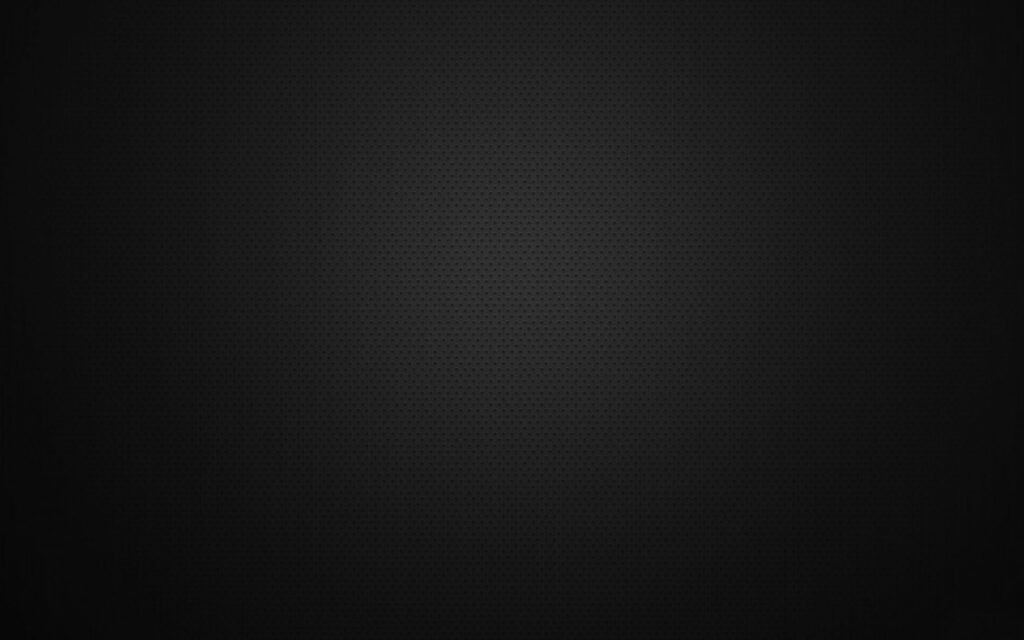
1. Ahora abre la imagen del fondo negro en Photoshop y dupliquemos la capa, (Ctrl+J), una vez que hayas duplicado de fodo escribiremos El Cona u otra palabra corta, con la herramienta de texto
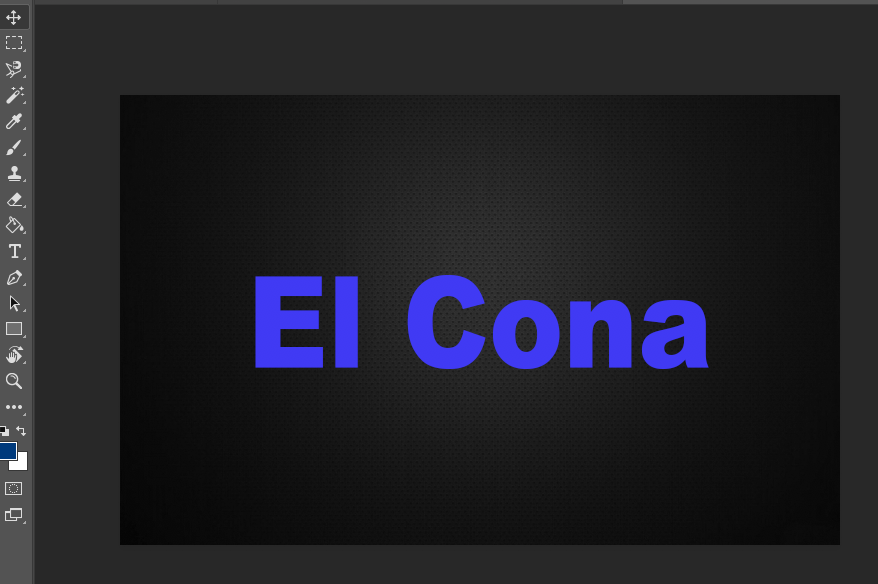
2. Utiliza una fuente que no sea tan gruesa, y permita tener un efecto más sutil, puedes elegir alguna o seleccionar Bebas Kai

3. Bajaremos todo el relleno a la capa de texto recién creada
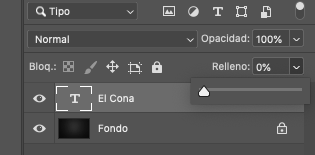
4. Ahora selecciona Añadir Estilo de Capa y posteriormente opciones de fusión
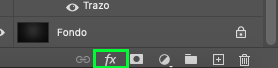
5.- una vez dentro seleccionas trazo y en la estructura bajas los pixeles hasta un rango de 3 a 5px, en posición exterior. En color Blanco
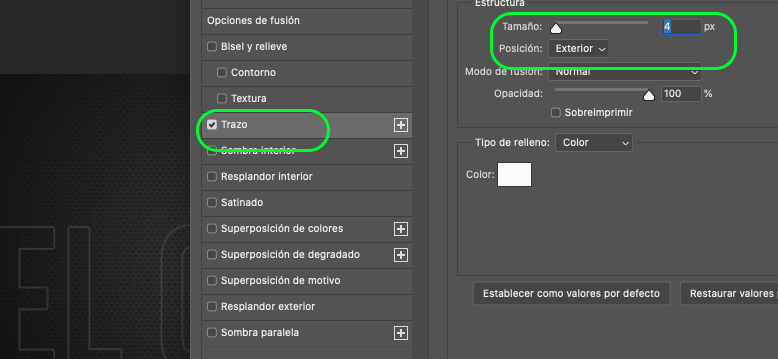
6. Ahora crearemos un grupo, seleccionas la capa de Texto, y pusas Ctrl+G para crear un grupo
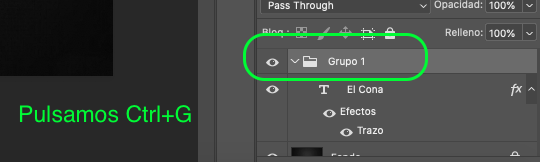
7. Con el grupo seleccionado volvemos a entrar a selecciona Añadir Estilo de Capa y posteriormente opciones de fusión y seleccionarás Resplandor Exterior, Subirás la opacidad a un 89 o 92 % además elegirás un color del neón de tu gusto
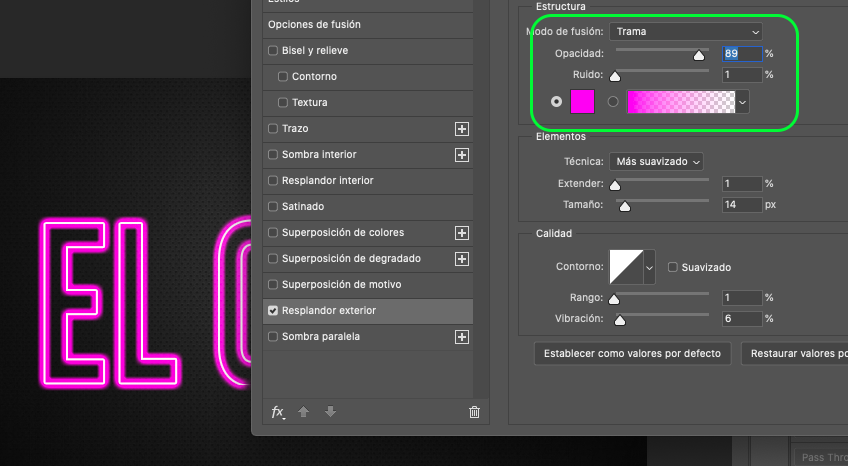
8. En la calidad deberás darle al contorno un rango de 100% y una vibración de 6%
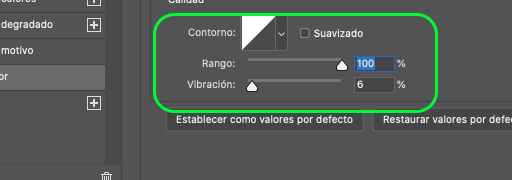
9. Antes de salir de la Opciones de Fusión da doble click en el color seleccionado:

10. y copia el código del color hexadecimal, seleccionas y pulsas Ctrl+C
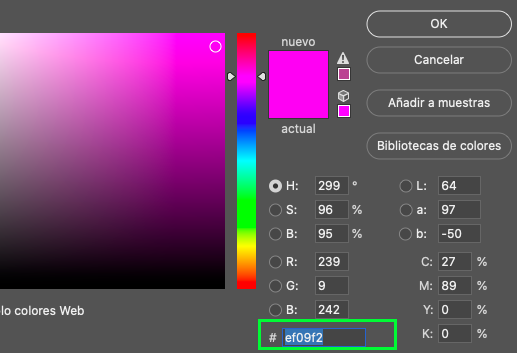
11. Crearás una nueva capa, la pondrás sobre el resto de las capas (será la primer)

12. Seleccionas la herramienta de Pincel
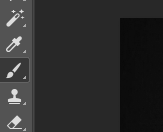
13. Aumentas el tamaño del pincel, y de forma ovalada casi al rango de la palabra que escribiste con el efecto en neón, no olvides seleccionar el color del pincel con el código hexadecimal antes copiado
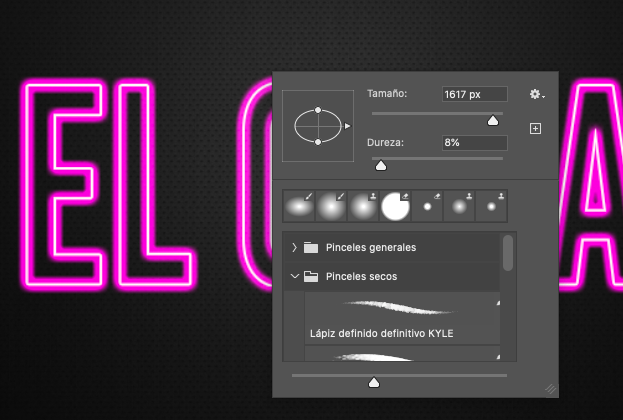
14. Y aplicas el pincel para crear un efecto de destello sobre la palabra

15. Con la capa seleccionada, bajas la opacidad, con el efecto de destello-iluminación que más te guste. y una vez terminado, guardas tu imagen en formato JPG
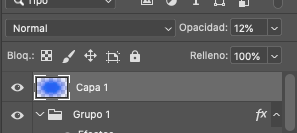
16. Deberás tener Dos ejemplos de la práctica y uno de ellos deberá ser tu nombre



EJERCICIO :
Los tres gráficos de esta práctica, serán guardados con Nombre Apellido y deberán ser entregadas en el portafolio digital o impreso, las imagen deberá tener marca de agua (nombre y apellido).
